Szczegółowy przewodnik na temat pracy z dokumentami w NextCloud
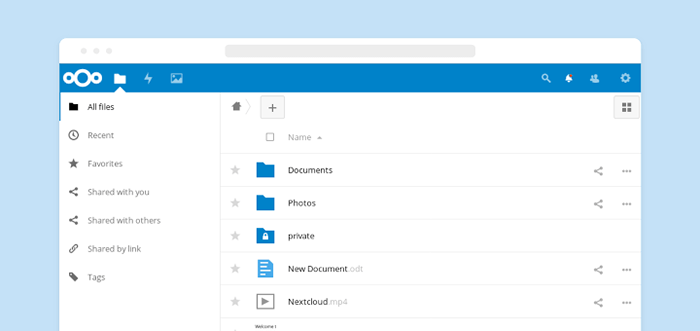
- 2541
- 484
- Tacjana Karpiński
NextCloud to platforma współpracy treści open source, która umożliwia tworzenie bezpiecznego przechowywania plików z funkcjami udostępniania i synchronizacji. Nie jest zbyt wiele, aby powiedzieć, że NextCloud jest idealnym rozwiązaniem do zarządzania plikami, ponieważ ta platforma umożliwia udostępnianie plików i folderów na komputerze oraz natychmiastowe zsynchronizowanie ich z serwerem NextCloud.
Jednak Netxcloud jest nie tylko dobry dla zdjęć i plików multimedialnych. Ta platforma ma wiele do zaoferowania, gdy zajmujesz się dokumentami biurowymi. Ten artykuł nauczy Cię, jak pracować z dokumentami w instancji Netxlcoud.
Zorganizuj scentralizowane przechowywanie w chmurze
Z NextCloud, Możesz zbudować wygodne środowisko przechowywania, w którym możesz przechowywać i zarządzać wszystkimi dokumentami tekstowymi, arkuszami kalkulacyjnymi i prezentacjami. Możesz je przesłać ręcznie lub możesz zaimportować pliki biurowe z pamięci zewnętrznej, instalując odpowiednie aplikacje z wbudowanego sklepu App Store.
Na przykład można zintegrować Dropbox, OneDrive i Google Drive. W ten sposób możesz zaimportować dokumenty biurowe i inne dane do pamięci Netxcloud.
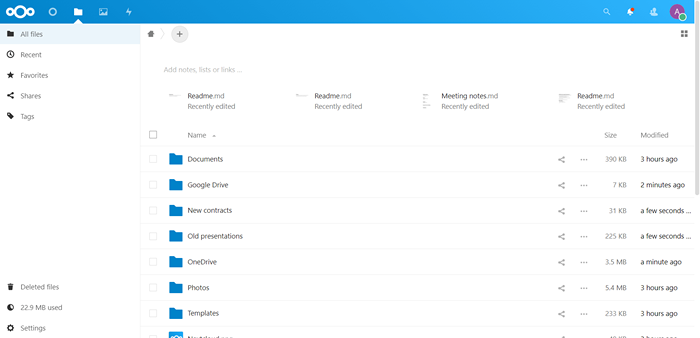 NextCloud Plik pamięci
NextCloud Plik pamięci Z łatwością zarządzaj dokumentami
NextCloud pozwala zarządzać dokumentami na różne sposoby. Możesz tworzyć foldery i podfoldery, aby osobno przechowywać dokumenty różnych typów. Na przykład możesz utworzyć folder dla prezentacji i jeden dla arkuszy kalkulacyjnych. Możesz również łatwo zmienić nazwę, skopiować lub przenosić pliki biurowe, wybierając wymaganą opcję z menu kontekstowego po kliknięciu ich prawym przyciskiem myszy.
Aby szybko uzyskać dostęp do niezbędnych dokumentów, możesz je oznaczyć jako ulubione. Kiedy musisz z nimi pracować, po prostu kliknij Ulubione ikona na panelu po lewej stronie, a zobaczysz wszystkie dostępne dokumenty z tym statusem.
Inną przydatną funkcją jest możliwość przypisywania tagów. Jeśli chcesz utworzyć tag, wszystko, co musisz zrobić, to otworzyć plik za pośrednictwem Detale Zobacz w menu kontekstowym. Następnie wpisz to, czego chcesz użyć jako tag. Możesz przypisać kilka tagów do jednego pliku. Wszystkie znaczniki są udostępniane przez wszystkich użytkowników na Twoim serwerze NextCloud.
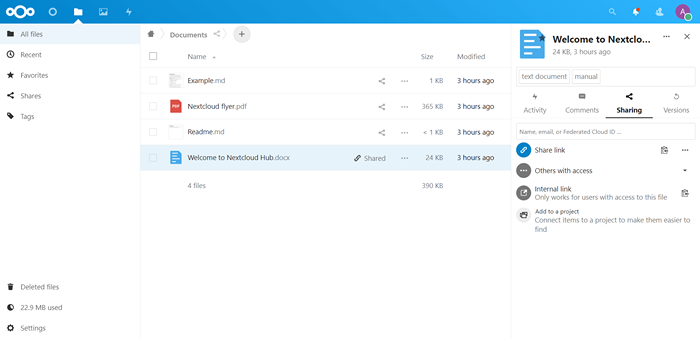 Zarządzaj dokumentami w NextCloud
Zarządzaj dokumentami w NextCloud Co więcej, wszystko NextCloud Użytkownicy mogą pozostawiać komentarze. Możesz użyć Detale Zobacz, aby dodać komentarze do dokumentu lub przeczytaj te pozostawione przez innych. Komentarze są widoczne dla użytkowników, którzy mają dostęp do pliku.
Uzyskaj dostęp do dokumentów z komputera stacjonarnego i telefonu komórkowego
NextCloud ma pełne wsparcie dla WebDav, dzięki czemu możesz łatwo podłączyć i synchronizować z dokumentami z następnej pamięci masowej w stosunku do tego protokołu. Możesz łączyć się z urządzeniami Linux, Windows i MacOS, a także aplikacjami mobilnymi na Android i iOS.
Po podłączeniu możesz zsynchronizować komputer stacjonarny lub smartfon z serwerem NextCloud. Jest to szczególnie przydatne, gdy jesteś stale w podróży i musisz uzyskać dostęp do swoich dokumentów z różnych lokalizacji.
Udostępnij dokumenty z innymi
Co sprawia, że NextCloud Świetne są możliwości bezpiecznego udostępniania plików. Jako użytkownik NextCloud możesz udostępniać pliki, a nawet foldery z linkami publicznymi, innymi użytkownikami i grupami, kręgami i rozmowami.
Podczas udostępniania dokumentu, arkusza kalkulacyjnego lub prezentacji możesz zezwolić na edycję pliku w rozwiązaniach edycji współpracy NextCloud, takich jak OnlyOffice.
Dodatkowe opcje udostępniania plików biurowych to:
- Ukryj pobieranie - Ta opcja usuwa przycisk pobierania, uniemożliwiając pobieranie pliku.
- Chronić hasła - Ta opcja umożliwia ustawienie hasła.
- Ustaw datę ważności - Ta opcja automatycznie wyłącza udział w ustalonym dniu.
- Uwaga do odbiorcy - Ta opcja pozwala wysłać wiadomość do odbiorcy.
- Unhare - Ta opcja jest przeznaczona do zwrócenia udziału.
- Dodaj kolejny link - Ta opcja umożliwia tworzenie różnych linków publicznych o różnych prawach.
Wewnętrzne udostępnianie jest również dostępne w NextCloud.
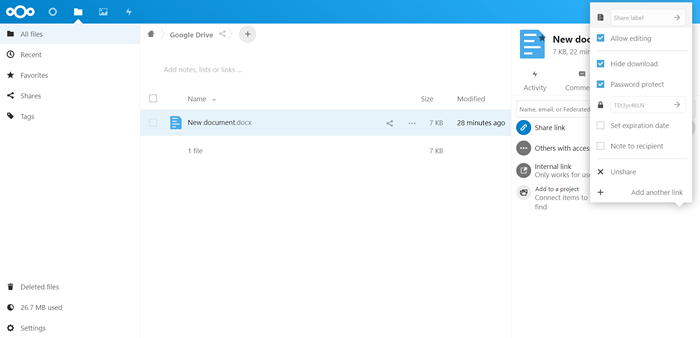 Udostępnij dokumenty NextCloud
Udostępnij dokumenty NextCloud Zaszyfrowaj swoje dokumenty
Jeśli masz do czynienia z informacjami poufnymi, na pewno ta funkcja będzie pomocna. Faktem jest, że NextCloud jest wyposażony w aplikację szyfrowania po stronie serwera. Kiedy go włączysz, wszystkie pliki NextCloud są automatycznie szyfrowane po stronie serwera.
Aplikacja szyfrowania wykorzystuje login jako hasło do unikalnego klucza szyfrowania, więc nie musisz nic robić. Po prostu zaloguj się do następnej instancji i zarządzaj dokumentami biurowymi, jak zwykle. Nie zapominaj, że możesz zmienić hasło w dowolnym momencie.
Możesz włączyć szyfrowanie po stronie serwera w ustawieniach administratora.
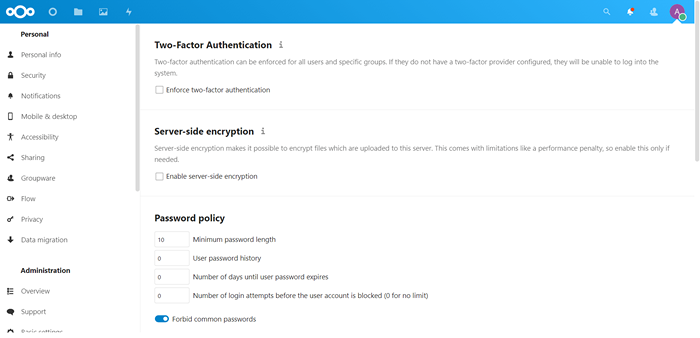 Szyfrować dokumenty NextCloud
Szyfrować dokumenty NextCloud Edytuj i współpracuj przy dokumentach z OnlyOffice
NextCloud łatwo integruje się z niektórymi apartamentami biurowymi, umożliwiając tworzenie i edytowanie dokumentów biurowych online. Jednym z najlepszych rozwiązań jest OnlyOffice Docs, pakiet biurowy typu open source do edycji dokumentów online i współpracy. Po zintegrowaniu, Dokumenty OnlyOffice Umożliwia edytowanie plików DOCX, XLSX, PPTX, CSV i TXT, a także przeglądania plików PDF.
Dzięki temu pakietowi biura online możesz współpracować z innymi użytkownikami NextCloud w czasie rzeczywistym w czasie rzeczywistym. W tym celu, Dokumenty OnlyOffice Zapewnia pełny zestaw funkcji współpracy, w tym dwa tryby współredagowania (szybkie i ścisłe), kontrolę wersji i historię wersji, zmiany, komentarze, wzmianki o użytkownikach i komunikacja za pośrednictwem wbudowanego czatu.
Współpraca dokumentów w czasie rzeczywistym jest nawet możliwa wśród różnych federowanych instancji NextCloud, które są podłączone do jednego serwera Dokumentacji OnlyOffice (Dokumenty OnlyOffice).
Przeczytaj ten przewodnik, aby dowiedzieć się, jak zintegrować Dokumenty OnlyOffice z NextCloud.
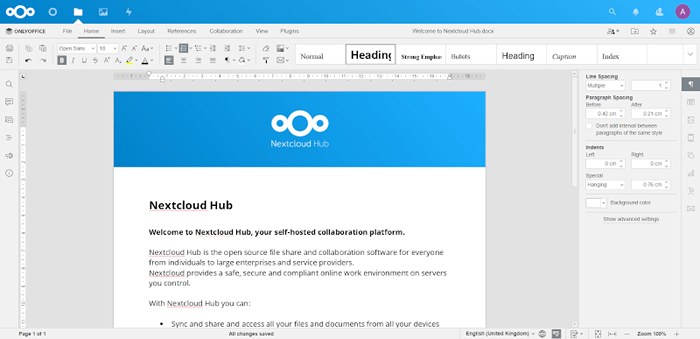 Współpracuj dokumenty z OnlyOffice
Współpracuj dokumenty z OnlyOffice Utwórz i wypełnij formularze online
Oprócz tradycyjnych dokumentów tekstowych, arkuszy kalkulacyjnych i prezentacji, Dokumenty OnlyOffice Pozwala także pracować z formularzami wypełniającymi. Innymi słowy, możesz tworzyć, edytować i współpracować z dokumentami z pólem wypełniającym. Te pola mogą być różnych typów. Na przykład pola tekstowe, przyciski radiowe, listy rozwijane, pola wyboru, pola kombi i obrazy.
Podczas tworzenia formularza wypełniającego możesz dodać tyle pól, ile potrzebne i dostosować ich właściwości. Dokumenty OnlyOffice działa z Docxf, własnym formatem dla szablonów formularzy. Tak więc, kiedy tworzysz formularz, tworzysz plik DOCX, który możesz edytować, a nawet udostępniać innym do celów współpracy.
Kiedy twój Docxf Formularz jest gotowy, możesz go zapisać jako Zmiana. To kolejne rozszerzenie plików opracowane przez zespół jedynego. Ten format służy do formularzy do wypełnienia gotowych. Główną cechą Oform jest to, że takiego pliku nie można edytować, z wyjątkiem wprowadzania danych na polach.
Tak więc, kiedy otworzysz plik Oform, nie zobaczysz żadnych narzędzi do edycji. Będziesz mógł nawigować po istniejących polach i wprowadzić wymagane dane. Po zakończeniu pliku OFORM możesz zapisać go jako PDF i pobrać go z interfejsu edytora.
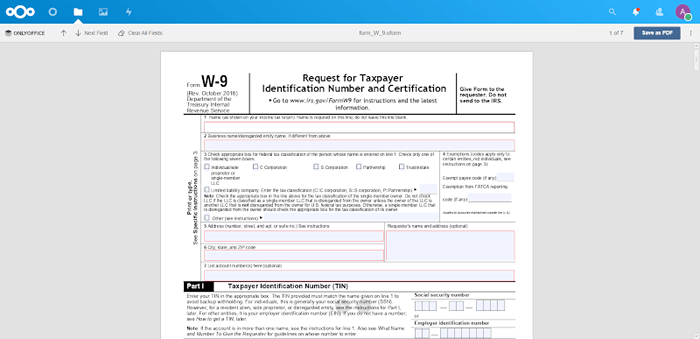 Utwórz i wypełnij formularze online
Utwórz i wypełnij formularze online Skorzystaj z dodatkowych uprawnień do udostępniania
Oprócz standardowych uprawnień do udostępniania plików, Dokumenty OnlyOffice Oferuje zestaw zaawansowanych praw dostępu, których możesz użyć podczas udostępniania pliku biurowego innym użytkownikom:
- Z pełnym dostępem możesz robić, co chcesz.
- Tylko z widokiem możesz otworzyć plik do przeglądania, ale edycja jest zabroniona.
- Dzięki komentowaniu możesz wyświetlić plik i zostawić na nim komentarze.
- Dzięki recenzji możesz korzystać z trybu zmian ścieżki.
- W przypadku filtra niestandardowego inni użytkownicy nie będą mogli zmienić ustalonego filtra podczas edytowania udostępnionego arkusza kalkulacyjnego.
NextCloud umożliwia udostępnianie plików biurowych za pomocą Drag-Drop w dyskusji. Wszyscy uczestnicy czatu będą uzyskiwać dostęp do udostępnionego pliku.
Konwertuj dokumenty biurowe na formaty OOXML
Dokumenty OnlyOffice jest również wyposażony w funkcje konwersji. Tak więc, jeśli masz dokumenty biurowe inne niż OOXML, możesz je przekonwertować za pomocą kliknięcia. Lista kompatybilnych formatów konwersji jest naprawdę długa i obejmuje DOC, DOCM, DOTX, EPUB, HTM, HTML, ODP, ODT, Pot, Potm, Potx, PPS, PPSX, PPT, PPTM, RTF, XLS, XLSM, XLT, XLTM, XLTX.
Bez konwersji na OOXML, możesz otworzyć takie pliki tylko do przeglądania. Jeśli chcesz przekonwertować plik innych. Następnie będziesz mógł go otworzyć i edytować bez ograniczeń.
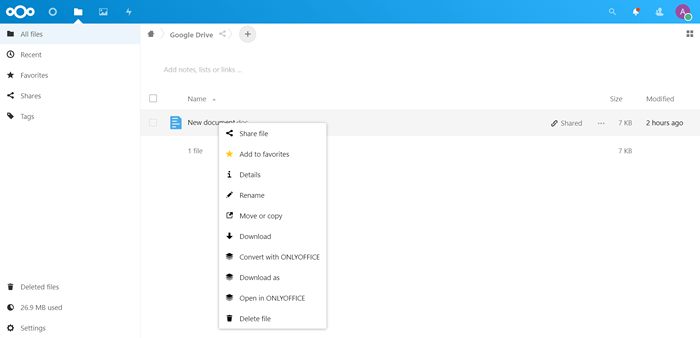 Konwertuj dokumenty na format OOXML
Konwertuj dokumenty na format OOXML Chroń swoje dokumenty
Jeśli chodzi o ochronę dokumentów, OnlyOfficen Docs ma kilka naprawdę interesujących funkcji. Najłatwiejszym sposobem zapobiegania nieautoryzowanemu dostępowi dokumentu jest ustawienie silnego hasła. Po otwarciu dokumentu będziesz musiał wprowadzić hasło za każdym razem. Jest to bardzo przydatne, jeśli istnieje ryzyko, że ktoś może uzyskać dostęp do twojego urządzenia, gdy jesteś tymczasowo z dala od niego.
Kolejną funkcją bezpieczeństwa jest możliwość dodawania znaków wodnych. Dokumenty OnlyOffice Pozwól dodać znak wodny tekstowej lub użyć obrazu do ochrony plików biurowych. W ustawieniu jedynym, możesz również zdecydować, czy chcesz wyświetlanie znaków wodnych podczas udostępniania plików z bezpiecznym widokiem.
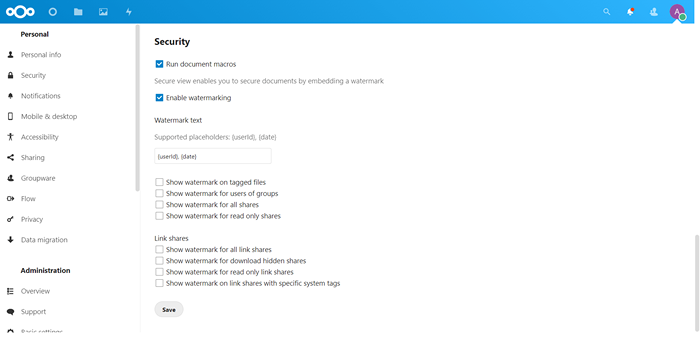 Chroń dokumenty w NextCloud
Chroń dokumenty w NextCloud Dla zaawansowanych użytkowników jest coś bardziej wyrafinowanego. Dokumenty OnlyOffice używa tokenu Jasona (JWT), abyś mógł włączyć tę technologię i skonfigurować token, aby zapewnić najwyższy poziom bezpieczeństwa. Przeczytaj oficjalną dokumentację, jeśli chcesz wiedzieć o JWT w Doktorach OnlyOffice.
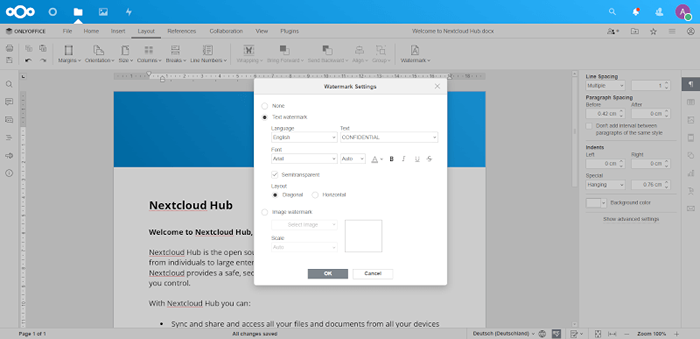 Dokumenty z znakiem wodnym w NextCloud
Dokumenty z znakiem wodnym w NextCloud Jak widzisz, Netxcloud to doskonała platforma do zarządzania dokumentami i udostępniania plików. Jednak staje się znacznie mocniejszy, gdy zintegrujesz go Dokumenty OnlyOffice. Połączone rozwiązanie może wykonywać wszystkie zadania biurowe i umożliwia stworzenie bezpiecznego środowiska współpracy na komputerze lokalnym.
- « Najlepsze wskazówki dotyczące bezpieczeństwa PHP dla serwerów Linux
- Jak zainstalować serwer Fedora 36 z zrzutami ekranu »

